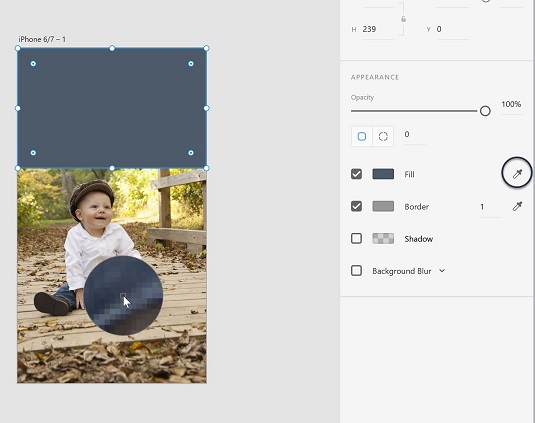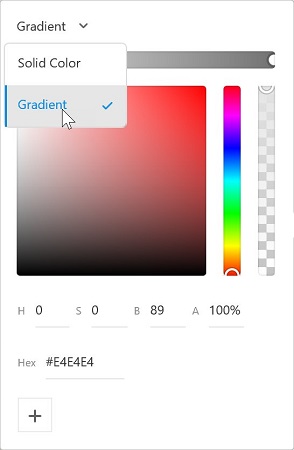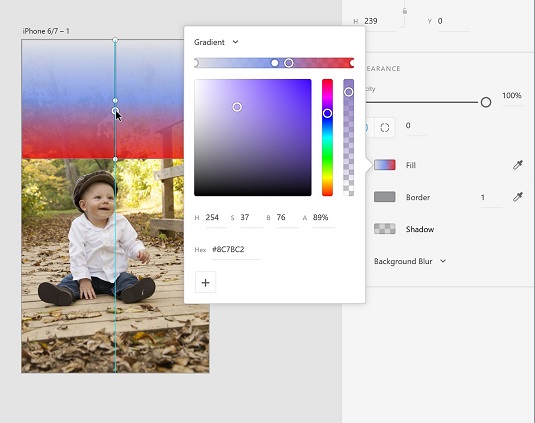Kraštinė, dar vadinama brūkšniu, gali būti pritaikyta bet kuriai „Adobe XD“ dokumento formai ir keliui. Kai kuriate kraštinę, pasirenkate ir plotį, ir spalvą.
Jei mygtukas vis dar pasirinktas, patikrinkite, ar žymimasis laukelis yra kairėje ypatybių skydelio kraštinės; tada spustelėkite žymimojo laukelio dešinėje esantį langelį, kad atidarytumėte spalvų parinkiklį ir pasirinkite spalvą, kurią norite naudoti savo kraštinei.
Norėdami pasirinkti plotį, įveskite reikšmę į teksto laukelį Plotis.
Spalvos atrinkimas naudojant lašintuvą
Tiek užpildymas, tiek kraštinė turi lašintuvo piktogramą, esančią dešinėje. Skydelyje Ypatybės galite pasirinkti įrankį Eyedropper ir spustelėti bet kurią dabartinio projekto spalvą. Tai gali būti naudinga, kai importavote vaizdus, iš kurių norite paimti spalvų pavyzdžius, arba jei bandote suderinti valdiklius, sukurtus kitoje programoje.
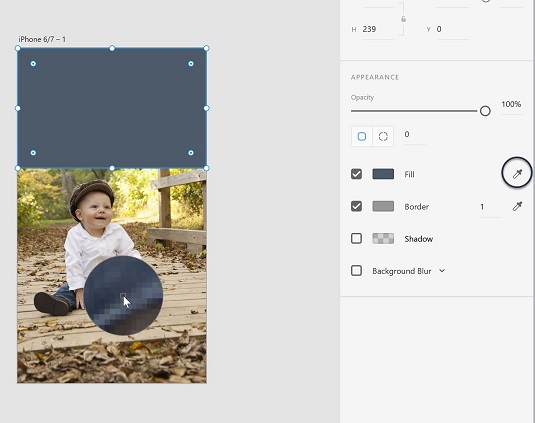
Naudokite lašintuvą savo projekto spalvoms atrinkti.
Gradiento kūrimas
„Adobe XD“ apima pažangius įrankius, kurie palengvina gradientų kūrimą. Norėdami sukurti ir projekte naudoti gradientą, atlikite šiuos veiksmus:
Pasirinkite formą. Šiuo metu gradientas gali būti taikomas tik užpildymui.
Norėdami atidaryti spalvų parinkiklį, spustelėkite langelį, esantį kairėje nuo Užpildyti ypatybių skydelio.
Rinkiklio viršuje spustelėkite Solid Fill ir pasirodžiusiame meniu pasirinkite Gradientas. Rodoma gradiento rampa su numatytosiomis spalvomis.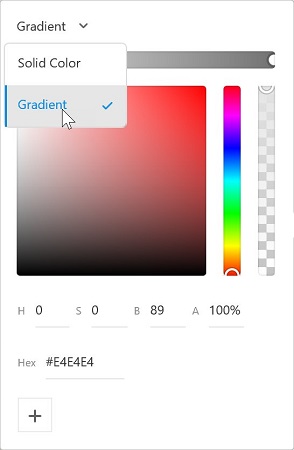
Spalvų rinkiklyje pasirinkite Gradientas.
Galite spustelėti gradiento rampą spalvų rinkiklio viršuje, kad pridėtumėte spalvų, arba spustelėti tiesiai ant gradiento anotatoriaus, kuris rodomas jūsų objekto užpildyme.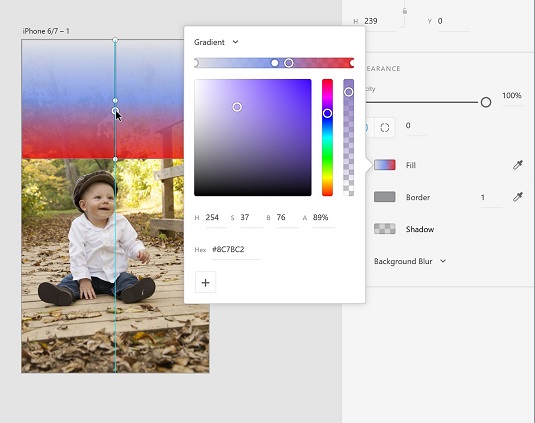
Spustelėkite, jei norite pridėti spalvų sustojimus prie gradiento.
Spustelėję, kad pridėtumėte spalvos stabdiklį, galite naudoti rinkiklį spalvai pasirinkti. Jei norite, ir toliau pridėkite spalvų sustojimų su įvairiomis spalvomis. Spustelėkite ir vilkite spalvų stabdžius, kad pakeistumėte jų vietą.
Pašalinkite visus nepageidaujamus spalvų sustojimus pasirinkę vieną ir paspausdami Delete arba Backspace klavišą.
Pasirinkite skaidrumo lygį pasirinkdami spalvos stabdiklį ir vilkite aukštyn arba žemyn per skaidrumo slankiklį dešinėje spalvų rinkiklio pusėje.